谷歌浏览器找不到主页按钮怎么办
谷歌浏览器找不到主页按钮怎么办?谷歌浏览器的主页按钮能够让用户快速回到谷歌浏览器主页,为需要回到主页的用户提供了非常便利的捷径。有用户在使用谷歌浏览器过程中发现没有找到主页按钮,为什么会出现这个情况呢?这是因为用户没有将主页按钮功能开启,大家只需要参考下面小编分享的找回谷歌浏览器主页按钮图文教程就可以恢复主页按钮了。

找回谷歌浏览器主页按钮图文教程
1、我们将谷歌浏览器打开进入到浏览器的主界面之后,你会看到地址栏左侧有一个主页的按钮图标,你可以点击该按钮随时进入到主页面,如图所示。
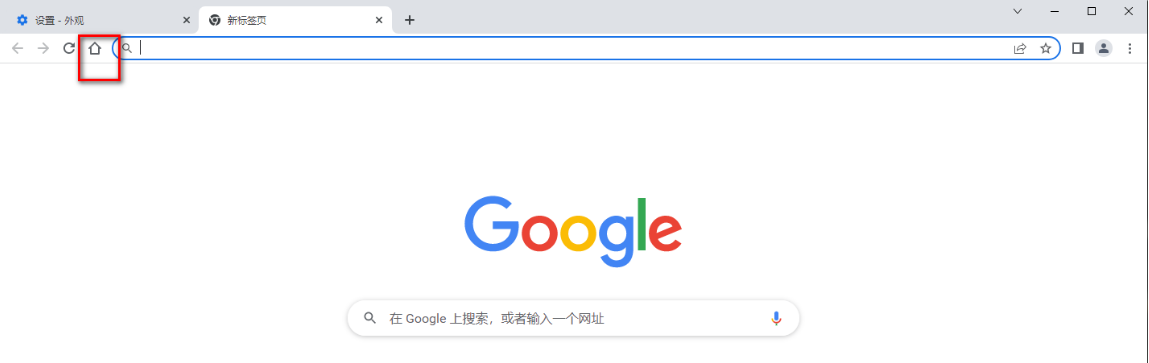
2、但是如果该主页按钮不见了话,那么你可以将鼠标移动到右上角的【…】图标位置进行单击,如图所示。
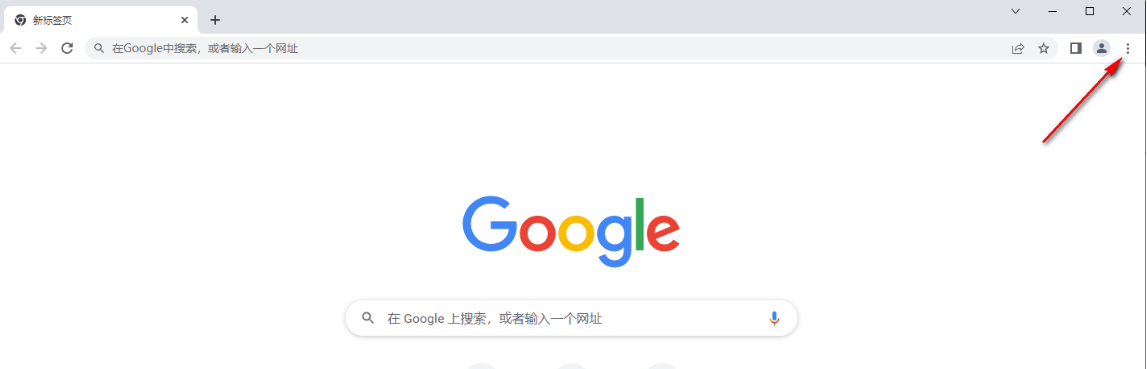
3、这时就会在下方弹出一个下拉框选项,这里是一些相关的设置选项,我们需要将【设置】选项点击进入,如图所示。
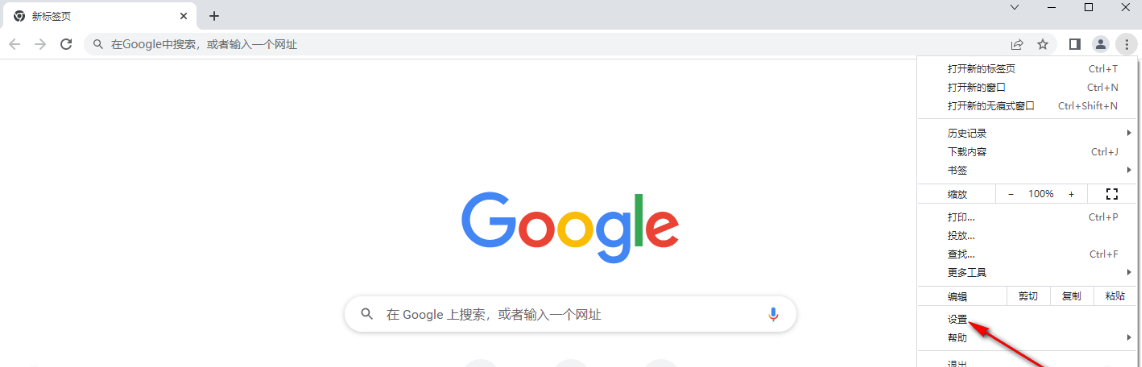
4、进入到操作页面之后,我们需要将左侧的导航栏中的【外观】这个选项点击展开页面,如图所示。
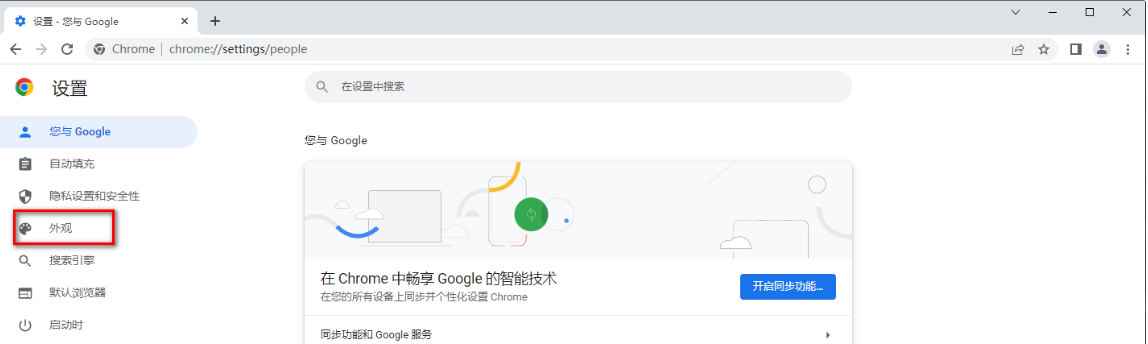
5、那么这时我们就可以在右侧的页面中查看到【主页按钮】这个选项,将该选项后面的按钮点击打开即可,如图所示。
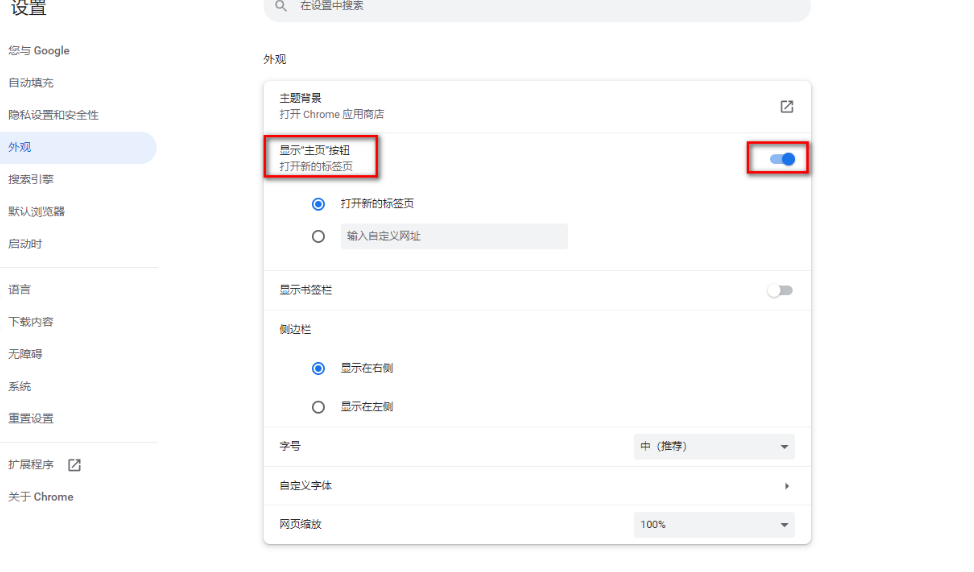
6、并且你可以点击该选项,在下方出现两个选项,你可以根据自己的需要来设置一下点击主页按钮之后呈现出的网址,你可以自定义设置自己需要的网址,也可以直接勾选新的标签页,如图所示。
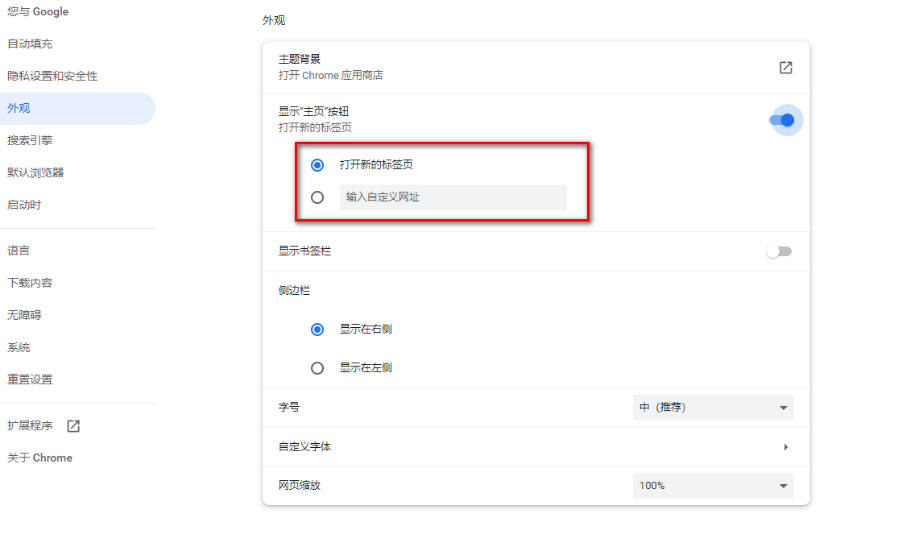
上述就是chrome官网站带来的【谷歌浏览器找不到主页按钮怎么办-找回谷歌浏览器主页按钮图文教程】全部内容,希望能够帮助到需要的用户。
相关下载
 谷歌浏览器电脑版
谷歌浏览器电脑版
硬件:Windows系统 版本:11.1.1.22 大小:110MB 语言:简体中文
评分: 发布:2023-07-22 更新:2024-11-04 厂商:谷歌信息技术(中国)有限公司
相关教程
